Обучение
Групповые действия в смете
Для упрощения работы со сметой в системе предусмотрена функция «Групповые действия», позволяющая одновременно редактировать, удалять или обновлять несколько статей. Обновление статей подробно описано в отдельном уроке.
Для того, чтобы воспользоваться данным функционалом, необходимо отметить галочкой одну или несколько статей в смете и кнопка «Групповые действия» станет активной. Вы можете отмечать как дочерние статьи, так и родительские статьи целиком.
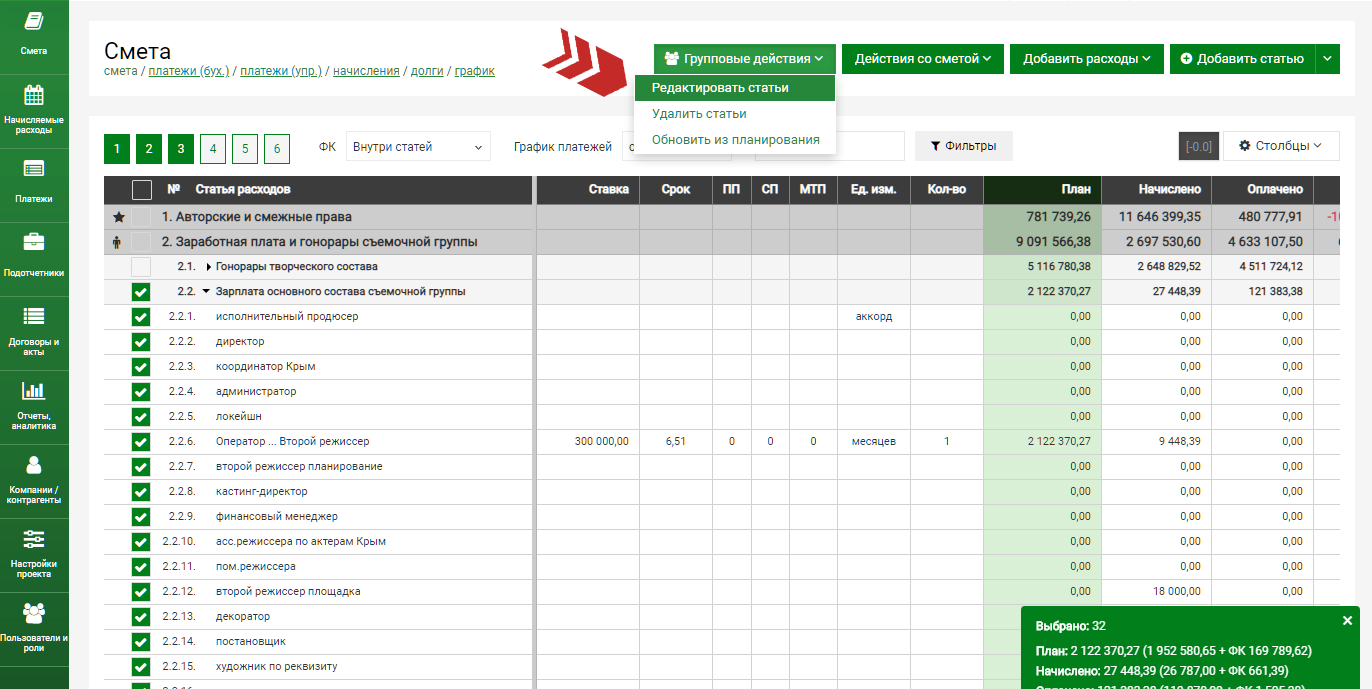
Удаление статей
После выбора статей и соответствующего пункта меню «Удалить статьи», перед вами появится окно подтверждения удаления. В результате выбранные статьи будут удалены. Обратите внимание, что система не позволит удалить статьи, по которым имеются платежи и/или начисления.
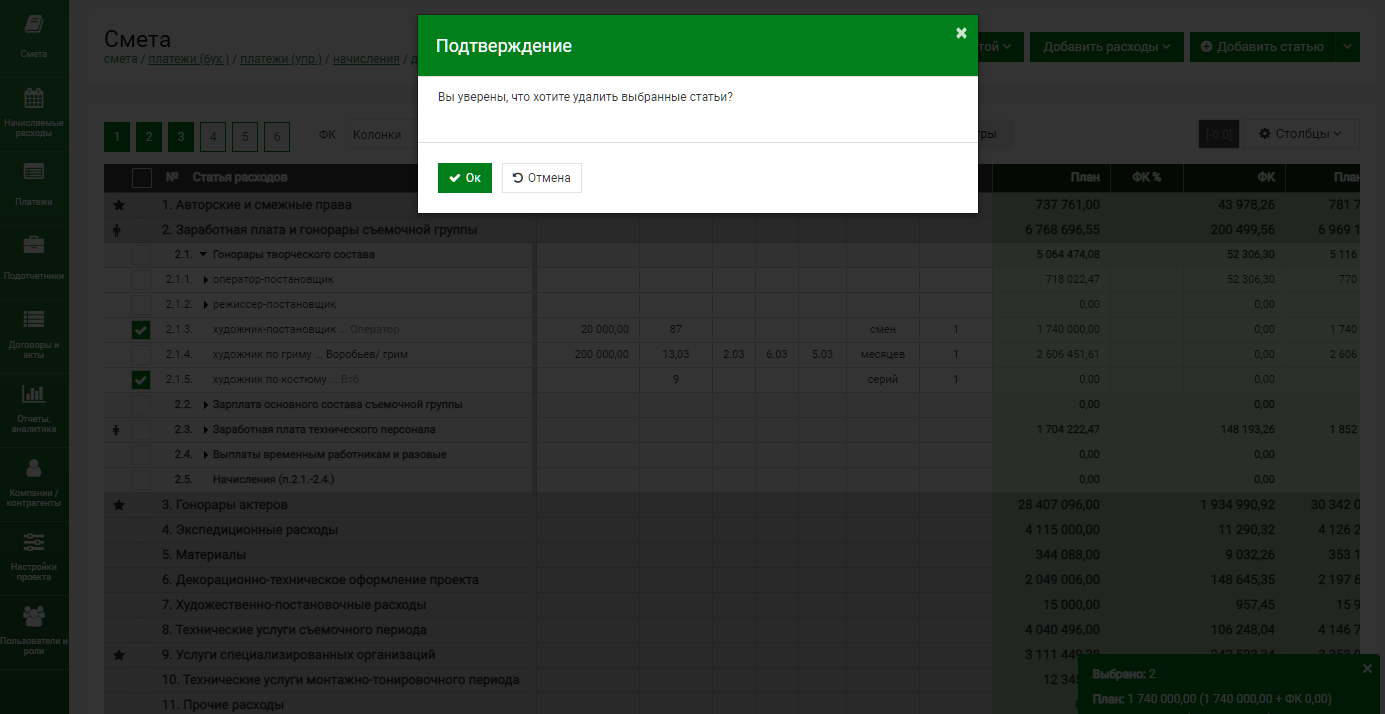
Редактирование статей
Для того, чтобы отредактировать выбранные статьи, нажмите на кнопку «Редактировать статьи» - система откроет окно с вариантами изменений. Вы можете внести изменения как в одно из полей, так и в несколько одновременно.
Первое поле "Ведомость" - позволяет прикрепить выбранные статьи к зарплатной или актерской ведомостям. При проставлении галочки «Очистить», наоборот, у выбранных статей поле "Ведомость" будет очищено.
Далее аналогично вы можете добавить комментарий к выбранным статьям или очистить статьи от комментариев.
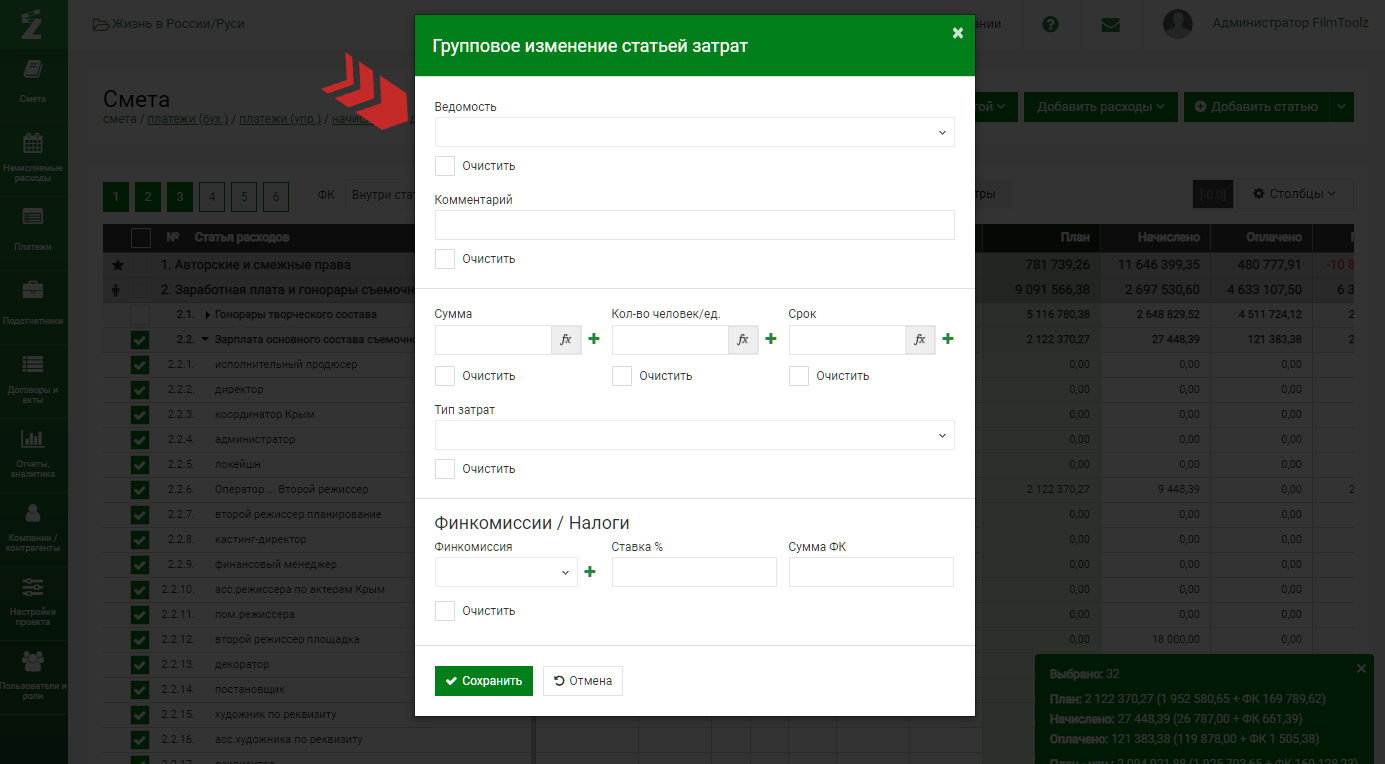
В следующем разделе вы можете проставить суммы, количество и сроки, либо очистить эти поля от введенных значений. Данным действием вы проставите информацию только у тех статей, у который уже известен тип затрат. В статьях без типа затрат ячейки останутся пустыми.
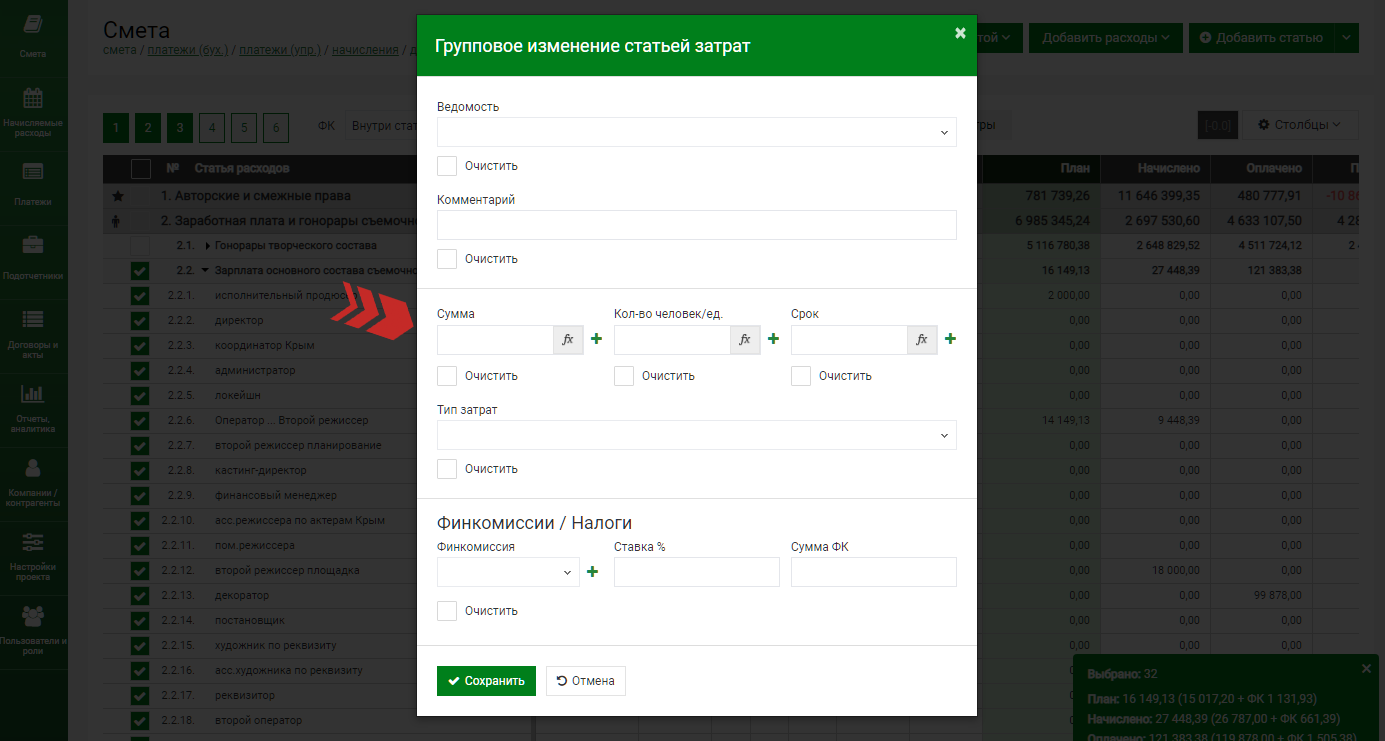
Если же вам необходимо заполнить пустые статьи, это удобно делать, проставив при помощи групповых действий и тип затрат и сами значения.
Также в этом блоке вы можете указать планируемого контрагента для выбранных статей.
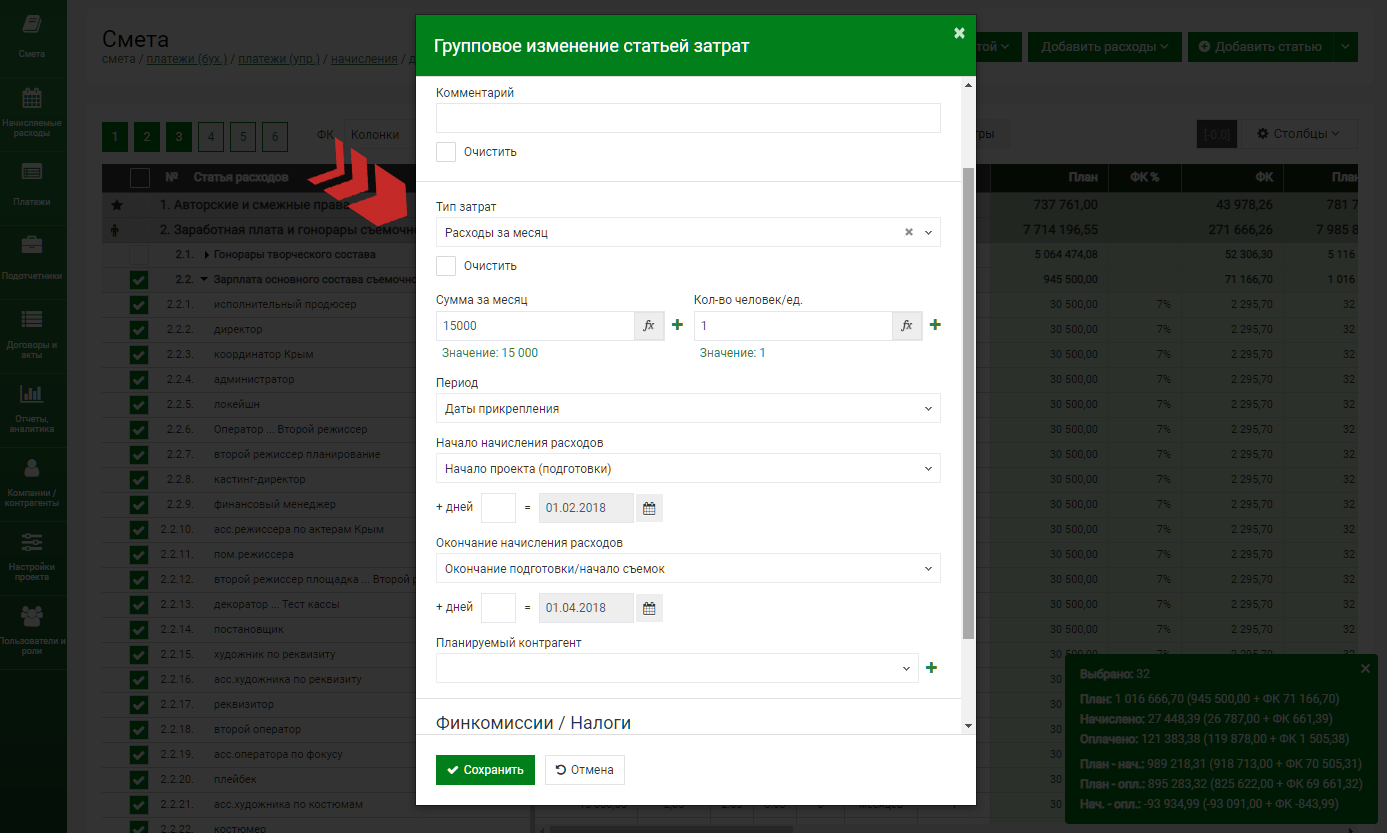
Заключительный блок - это финкомиссия. Вы можете проставить или очистить статьи от финкомиссии, введя процент ФК или же проставив галку «Очистить».
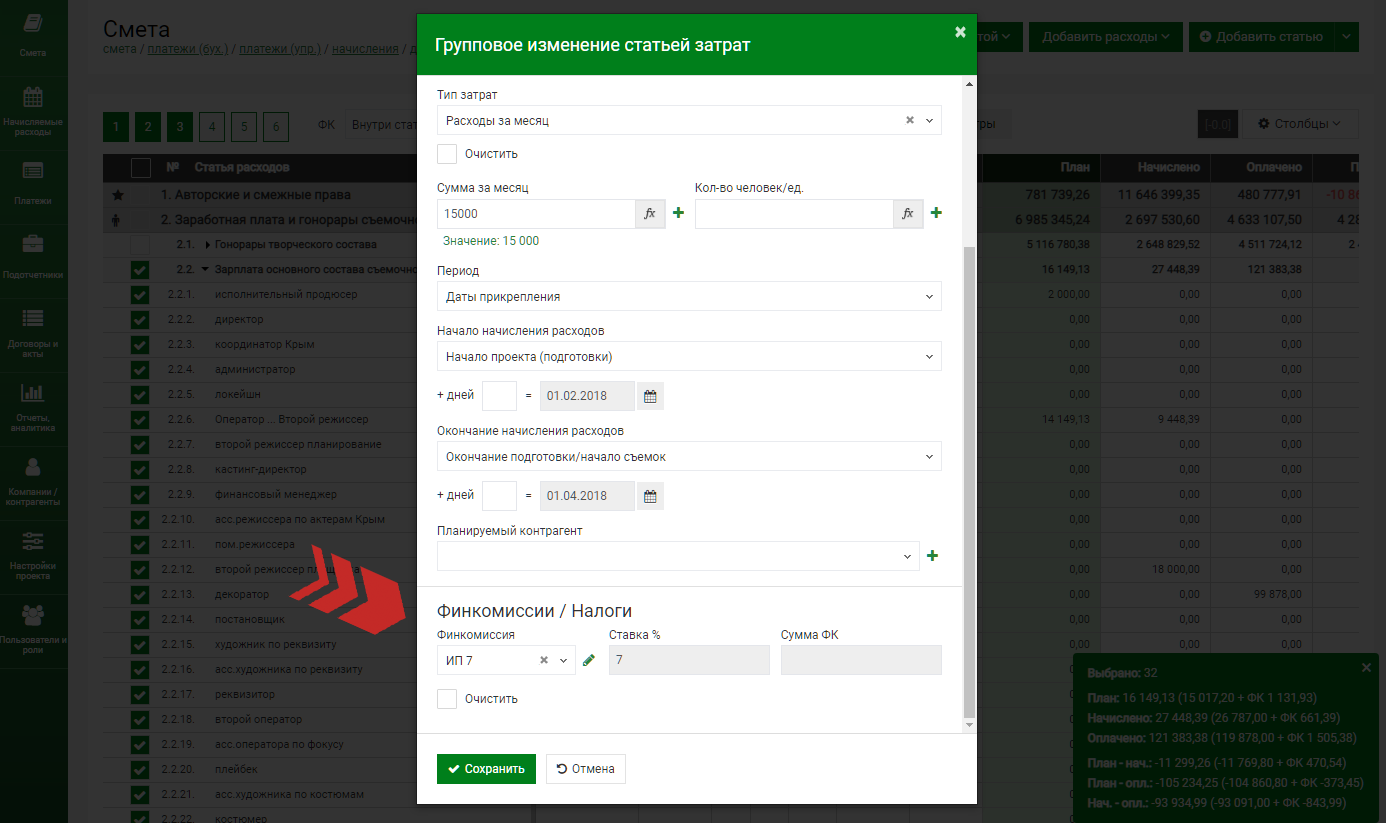
После введения необходимых данных нажмите кнопку «Сохранить». Перед вами появится предупреждение о том, готовы ли вы изменить все выбранные статьи.
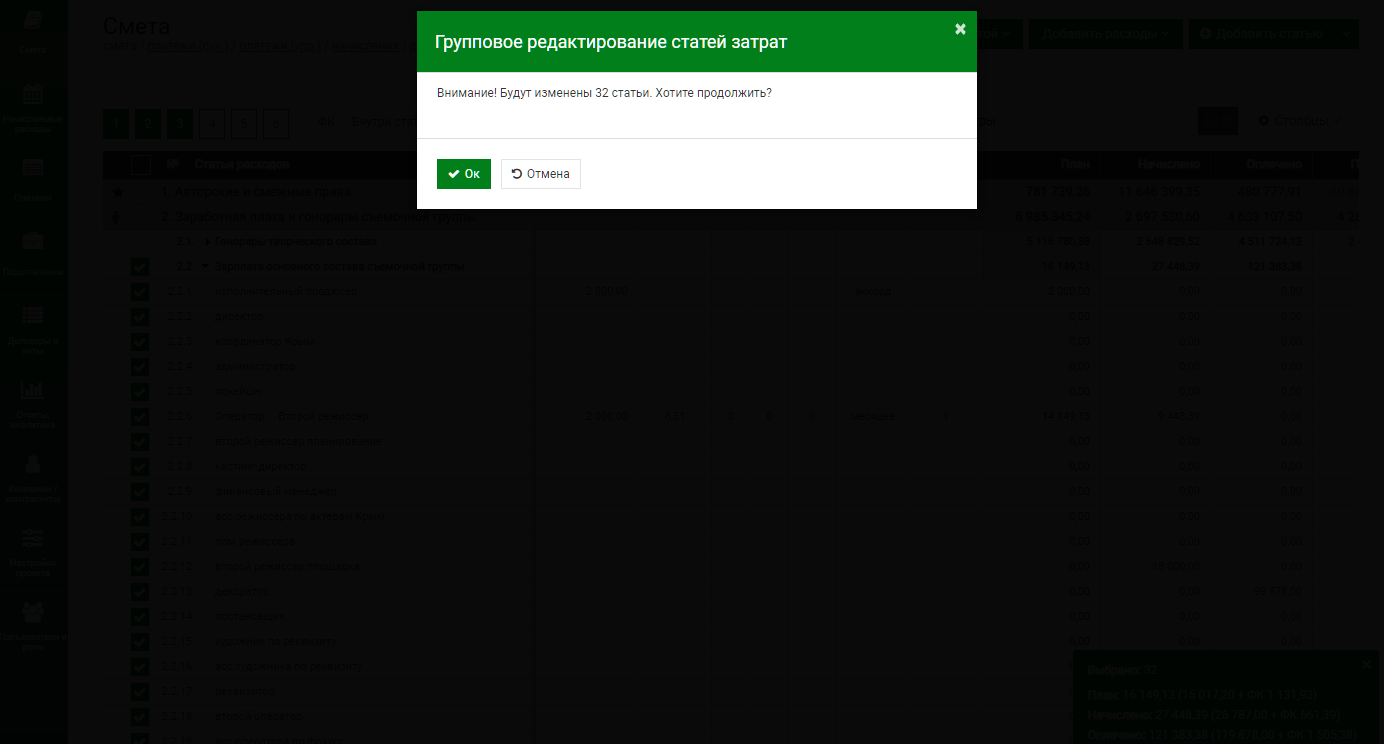
В итоге таким способом вы легко и быстро можете задать необходимые данные для большого количества статей.
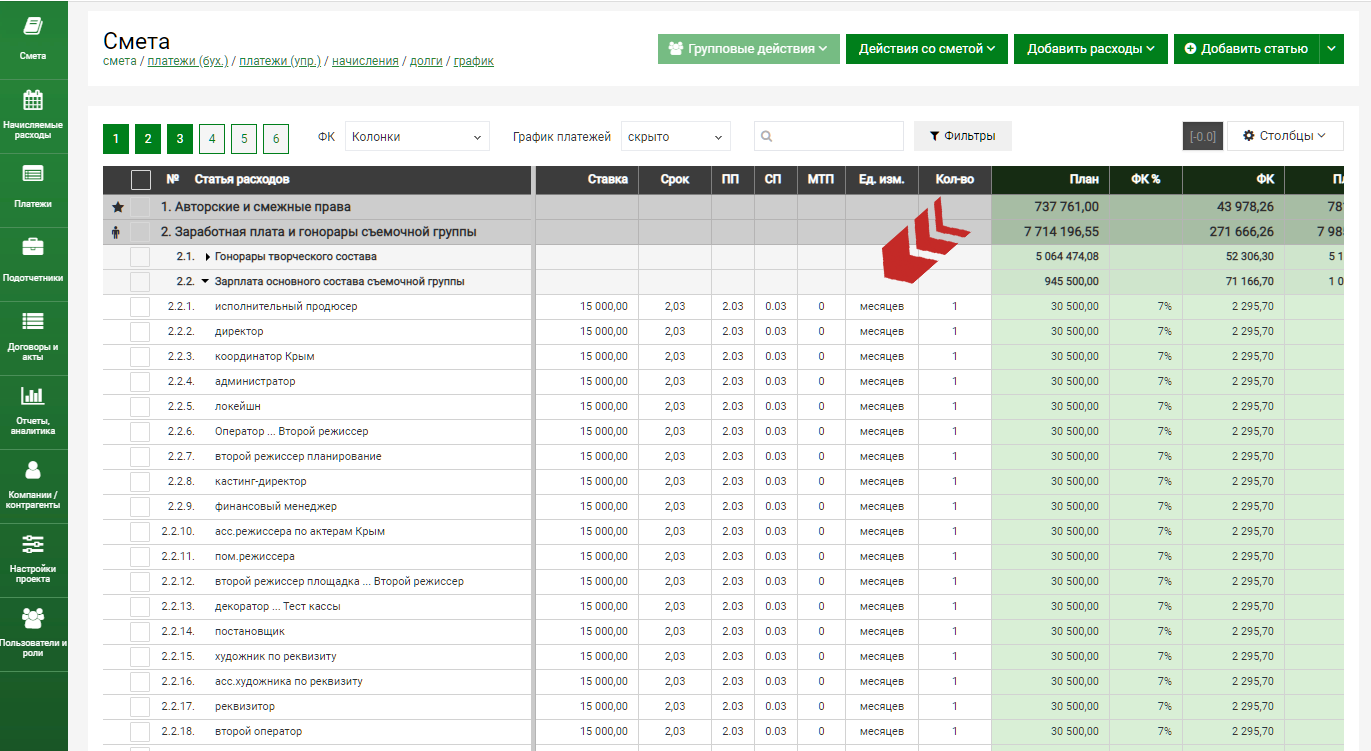
Если же вам нужно будет удалить, например, сумму у данных статей, то вы аналогичным образом открывается групповое редактирование и ставите чек-бокс очистить у поля суммы.
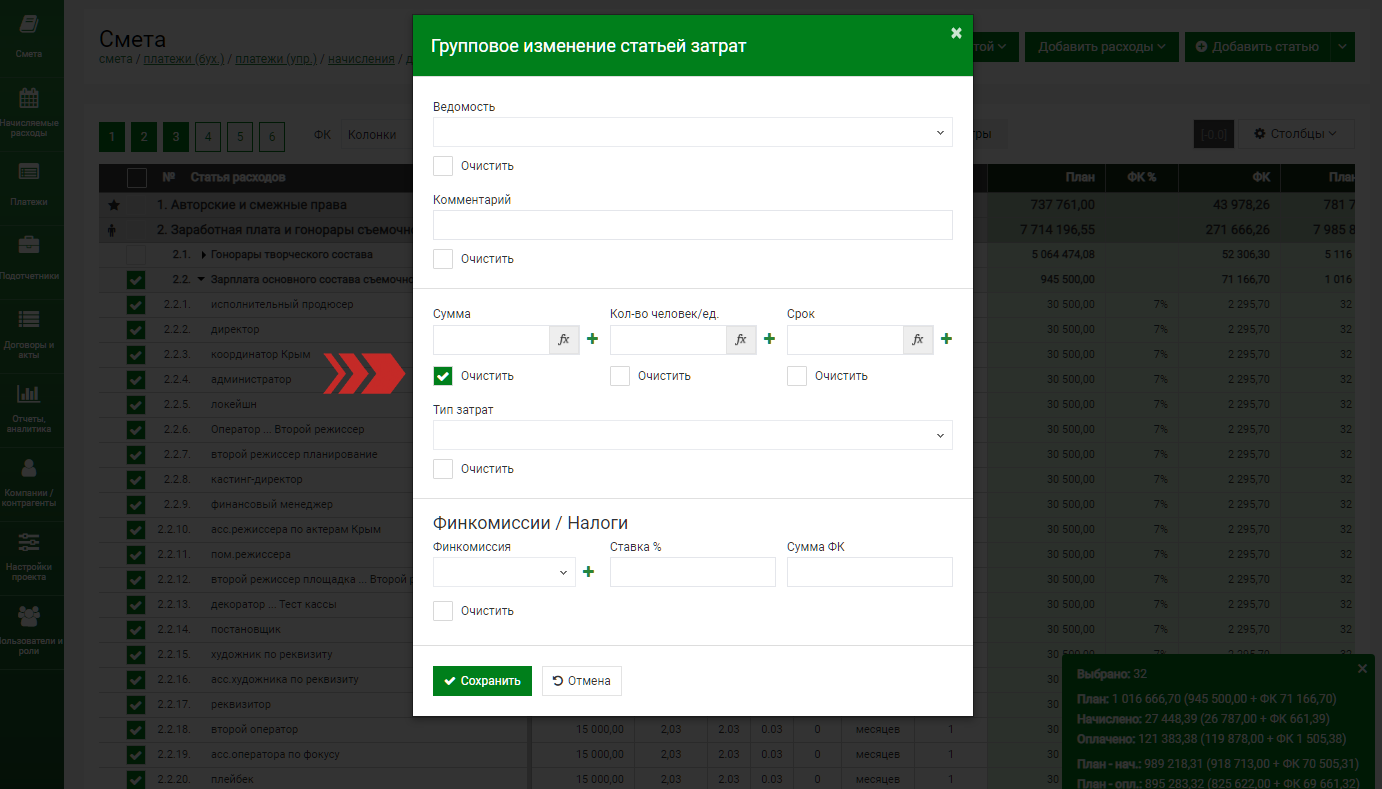
В итоге удалится только сумма, а все остальные поля останутся неизменными.
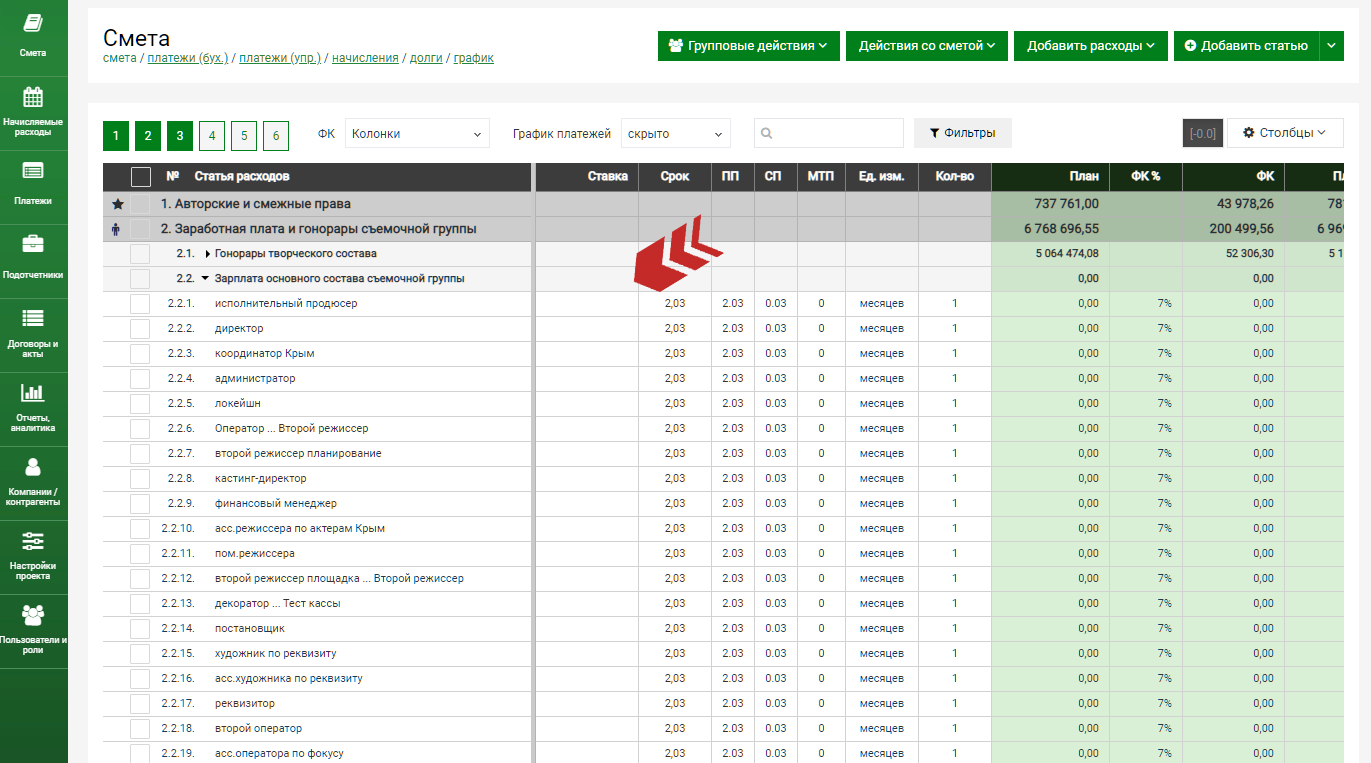
Обращаем ваше внимание, что данные действия нельзя отменить, если вы очистили множество полей случайно, то вводить данные придется заново, поэтому рекомендуем опробовать групповое изменение данных сначала в Демо-проекте, чтобы ознакомиться с его работой.
Посмотрите видео «Групповые действия в смете»
